Antivirus installeren en verwijderen: onze tips
Een antivirus installeren of verwijderen hoeft niet moeilijk te zijn. Lees hier stap voor stap hoe je je Windows pc of Mac zo goed mogelijk beschermt en welke virusscanner het best bij jou past.

Hoe een antivirus installeren?
Stel dat je geen antivirus hebt, dan activeert Windows automatisch Microsoft Defender. Die tool biedt basisbescherming aan voor je computer. Je kunt de beveiligingsstatus van je computer snel controleren. Klik op Start en typ “Windows-beveiliging” en kies het eerste resultaat. Apple-computers hebben geen standaardantivirus.
Als je nog geen antivirussoftware op je computer hebt, dan moet je deze eerst nog downloaden. Daarvoor maak je eerst een account aan op de officiële website van het antivirusprogramma dat je wenst te installeren. Volg stap voor stap het vermelde installatieproces.
Zowel op Windows als op Apple is het downloaden van de antivirus alleen niet genoeg. Kijk goed na of de licentie ook geactiveerd is. Je zult gevraagd worden de antivirus toegang te verlenen tot de harde schijf van je computer. Pas dan is je antivirus echt geïnstalleerd.
Let op: sommige antivirussen maken gebruik van plug-ins voor je browser om extra veiligheid toe te voegen, bijvoorbeeld tegen phishing. Die moet je apart installeren in je browser.
Terug naar bovenDe beste antivirussoftware
Hoe een antivirus verwijderen?
Heb je al een virusscanner? Dan moet je de oude eerst verwijderen.
Windows 10 en 11
Sommige virusscanners beschikken over een hulprogramma om ze te verwijderen. Als je niet zeker bent dat alles is verwijderd, kan je het verwijderprogramma gebruiken in plaats van de klassieke methode.
Alle antivirussoftware in onze productvergelijker kan in Windows op de normale manier worden verwijderd. Toch ga je best even na op de website van de ontwikkelaar hoe je de antivirussoftware verwijdert.
In Windows 10 en 11 verwijder je de antivirus stap voor stap op deze manier:
- Klik op Start > Instellingen > Apps > Apps en functies.
- Zoek je antivirusprogramma en klik erop.
- Klik op Meer en daarna op Verwijderen.
- Herstart je computer.
- Herhaal deze stappen voor de verwijdering van eventuele gekoppelde software, zoals een VPN.
- Als je antivirus browserextensies heeft geïnstalleerd, verwijder je die in je browser via het menu rechts bovenaan (zoek naar het onderdeel "extensies" of "add-ons").
MacOS
Bij computers op macOS verwijder je de antivirus met het hulpprogramma van de ontwikkelaar. Dit verwijderprogramma vind je vanuit de Finder van je computer. Als je antivirus geen hulpprogramma heeft, verwijder je het via de verwijderknop van de virusscanner zelf.
Terug naar bovenWat doe je als je antivirusabonnement bijna verloopt?
Is het abonnement van je antivirus bijna verlopen? Dan is het misschien een goed moment om een andere te nemen. Dat is niet zo omslachtig als het lijkt.
We leggen hier uit waar je op moet letten als je licentie verloopt. Zo kun je je computer veilig houden zonder je te laten gijzelen door je antivirusaanbieder.
1. Controleer de status van je abonnement
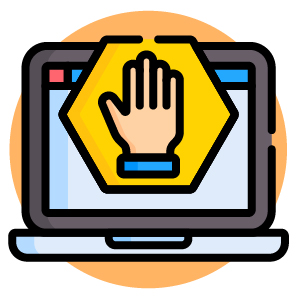
Weet je niet meer wanneer je licentie verloopt of vraag je je af of ze automatisch wordt verlengd? Open dan je antivirusprogramma. Meestal wordt duidelijk aangegeven hoeveel dagen er nog resten.
Voor meer details moet je inloggen op je account. Of je vindt de info terug in een e-mail met de orderbevestiging. Anders neem je best contact op met de klantendienst.
2. Houd je e-mail in de gaten

Als je een abonnement met automatische verlenging hebt, zou je ongeveer een maand voor de verlengingsdatum een e-mail moeten ontvangen van de aanbieder.
Ook zonder automatische verlenging ontvang je normaal gezien e-mails met aanbiedingen, die je moeten overtuigen om je licentie zelf te verlengen.
3. Bereid je tijdig voor

Als je overweegt om van antivirus te veranderen, bereid je dan tijdig voor. Controleer één of twee maanden voor de vervaldatum of hij nog steeds goede prestaties levert op www.testaankoop.be/antivirus. Zo ja, vergelijk de kosten van een verlenging dan met de prijs van een nieuwe licentie bij dezelfde aanbieder en bij de concurrentie.
4. Verwijder je oude antivirus en installeer daarna de nieuwe
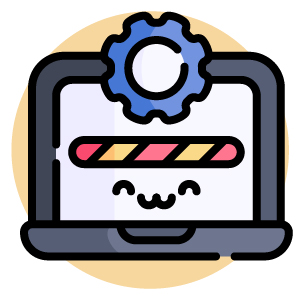
Heb je beslist om je antivirus te vervangen en ben je zeker dat hij niet automatisch wordt verlengd? Dan moet je hem enkel nog verwijderen. Voor je dat doet, kun je de nieuwe antivirus al downloaden. Maar installeer die pas als je de oude hebt verwijderd om te vermijden dat ze met elkaar conflicteren.
5. Verwijder je oude gegevens

Ga ten slotte nog eens terug naar de klantenruimte van je oude antivirussoftware om je account te verwijderen of op zijn minst zoveel mogelijk persoonlijke gegevens te wissen, met inbegrip van je betaalmethode. Zo loop je geen enkel risico in geval van een gegevenslek.
Terug naar bovenEen nieuwe antivirus, wat nu?
Onlineveiligheid is cruciaal en de antivirussoftware beschermt je computer tegen malware. Maar je kunt ook zelf je steentje bijdragen voor meer veiligheid op het internet. Open geen onveilige websites en download geen bestanden die je niet kent. In combinatie met je antivirus blijft je computer dan goed beschermd tegen virussen. Geen enkele antivirussoftware biedt immers 100 % bescherming tegen malware.
bescherm jezelf tegen phishing
Terug naar bovenWelke antivirus is het beste voor mij?
Je weet nu hoe je een antivirus installeert, verwijdert en vervangt. Maar welke software sluit het best aan bij jouw noden? Vergelijk onze testresultaten en kies de virusscanner die jouw computer – pc of Mac – optimaal beschermt.
vind de antivirussoftware die je nodig hebt
Terug naar boven


